Canon PowerShot G10 Manuel d'utilisateur Page 1
Naviguer en ligne ou télécharger Manuel d'utilisateur pour Non Canon PowerShot G10. Canon PowerShot G10 Käyttöohjeet [et] Manuel d'utilisatio
- Page / 306
- Table des matières
- MARQUE LIVRES


- Aloitusopas 1
- Käyttöohjeet 3
- Sisällysluettelo 4
- Eri kuvausmenetelmät 111 5
- Toistaminen/poistaminen 159 6
- Lue tämä 9
- Videomuoto 10
- Kieliasetus 10
- Valmistelut 12
- Akun lukko 13
- -painikkeet 16
- -painike 16
- MENU-painike 16
- Säädinvalitsin 16
- ON/OFF-painike 16
- 4. Paina -painiketta 17
- 1. Paina ON/OFF-painiketta 18
- 2. Valitse [Alusta] 18
- 3. Alusta muistikortti 18
- Stillkuvien kuvaaminen 19
- 2. Valitse kuvaustila 19
- Stillkuvien katseleminen 21
- Poistaminen 22
- Tulostaminen 23
- 2. Kytke tulostimeen virta 23
- 2. Lisää tulostuslistaan 25
- 1. Liitä kamera tulostimeen 25
- 2. Tulosta kuva 25
- 6. Voit lopettaa kuvaamisen 27
- Videoiden katseleminen 28
- Valmisteltavat kohteet 29
- Järjestelmävaatimukset 29
- 1. Ohjelmiston asentaminen 30
- DIGITAL-liitäntäUSB-portti 31
- Liitäntäkaapeli 31
- 4. Avaa CameraWindow 32
- 2. Paina -painiketta 33
- Järjestelmäkartta 36
- Virtalähteet 39
- Muut lisävarusteet 39
- Kameran osat 42
- Säädinvalitsimen käyttäminen 45
- -painikkeen käyttäminen 46
- Merkkivalot 47
- Kellon tuominen näyttöön 48
- Perustoiminnot 49
- Histogrammitoiminto 54
- Kuvaustila 55
- MF, tai / 55
- FUNC.-valikko 56
- Kuvausvalikko 57
- Käyttövalikko 59
- Tulostusvalikko 60
- Asetukset-valikko 61
- Tulostustapa 63
- Minun kamerani -valikko 64
- My Menu -valikko 64
- * Vain toistotila 66
- * Vain stillkuvat 66
- Nestekidenäytön kirkkaus 67
- Yönäyttö 67
- Näyttötietojen mukauttaminen 68
- Valitse [LCD/Etsin] 69
- Yleiset kuvaustoiminnot 70
- Zoomauksen varmistustoiminto 72
- Salaman käyttäminen 75
- Itselaukaisimen käyttäminen 77
- Määritä otettavien kuvien 80
- Sommittele kuva ja paina 80
- Kuvakoon summittaiset arvot 82
- Määritä pakkaussuhde 83
- Kuvatyypin muuttaminen 84
- Valitse [Kuvaa + ] 86
- Valitse [Vakaustoiminto] 87
- ISO-herkkyyden säätäminen 89
- Kameran tärinän vähentäminen 90
- Pidä laukaisin painettuna 91
- -painiketta 91
- Valintakiekko 92
- Valitse kuvaustila 93
- Ohjelmoitu automatiikka 97
- Suljinnopeuden asettaminen 98
- Vamuussiirto 99
- Aukon asettaminen 100
- Käännä valintakiekko 102
- -asentoon 102
- Panoraamakuvien ottaminen 104
- (Liitä toiminto) 104
- Videoiden kuvaaminen 106
- Valitse videon kuvaustila 107
- Valitse kuvakoon asetus 109
- Valitse [Ääni] 110
- Määritä mikrofonin 110
- Määritä tuulisuoja 110
- Valitse [Asetusmuisti] 111
- Rekisteröi 112
- Eri kuvausmenetelmät 113
- Salaman asettaminen 115
- Valitse [Salamaohjaus] 117
- Tee haluamasi asetukset 117
- Paina MENU-painiketta 117
- Tarkennuksen ja kuvattavien 118
- Paina laukaisin puoliväliin 119
- Valitse [Esikats. info] 120
- Määritä haluamasi 120
- Kehyksen väri Sisältö 121
- Valitse [Tarkennustapa] 122
- Tarkennusalueen valitseminen 123
- Kasvotunnistustoiminto 124
- Paina -painiketta 125
- [FlexiZone] valittuna) 126
- Paina DISP.-painiketta 126
- Tarkentaminen kohteeseen 127
- Valitse [Servo AF] 129
- MF-painiketta 131
- Tuo näyttöön painamalla 132
- Tarkennuksen haarukointi 135
- (Tark. haarukka -tila) 135
- (Valot. lukitus) 136
- -palkki-palkki 137
- Salamavalotusasetuksen 138
- Säädä valotuksen korjausta 139
- (i-Contrast) 140
- (Valotushaaruk.-tila) 141
- Harmaasuotimen käyttäminen 142
- Vaihda mittausmenetelmää 143
- Valitse valkotasapainoasetus 145
- Kuvaaminen My Colors -tilassa 148
- ////////// 149
- Valitse My Colors -asetus 149
- Valitse 149
- Säädä asetukset 149
- Stillkuva: 151
- Kuvaaminen Värivaihto-tilassa 153
- Valitse tai 153
- Valitse [Tall. alkuper.] 155
- (Autom.ryhmitys) 156
- Toimintojen rekisteröiminen 157
- -painikkeeseen 157
- -painikkeen käyttäminen 158
- My Menu -valikon määritys 159
- Vaihda valikkovaihtoehtojen 160
- Määritä oletusnäkymä 160
- Toistaminen/poistaminen 161
- Siirrä zoomausvipua kohti 162
- -merkkiä 162
- Tarkennuksen ja kuvattavien 163
- Siirtyminen kuviin 165
- Tuo kuvat näyttöön 166
- Omat ryhmät) 167
- [Valitse] 168
- [Valitse alue] 168
- Ryhmittele kuvat 168
- Valitse ensimmäinen kuva 168
- Valitse viimeinen kuva 169
- Valitse ryhmä 169
- Kuvan osan rajaaminen 170
- Säädä rajauskehystä 171
- Tallenna kuva 171
- Tuo tallennettu kuva 171
- Videon katseleminen 173
- Videoiden muokkaaminen 175
- Valitse [Tallenna] 176
- Tallenna tiedosto 176
- Kuvien kääntäminen 177
- Toistaminen käyttäen 178
- Valitse [Kuvaesitys] 179
- Valitse toistotapa 179
- Siirtymätapatehosteet 180
- Aloita kuvaesitys 180
- Valitse toistettavat kuvat 181
- Valitse [Asetus] 183
- Määritä asetukset 183
- Punasilmäkorjauksen toiminto 184
- Korjaa kuva 185
- Lisää korjauskehys 187
- Valitse [Näytä kehys] 187
- Säädä korjauskehyksen 187
- Lisää uusia korjauskehyksiä 187
- Korjauskehysten poistaminen 188
- Valitse [Poista kehys] 188
- Valitse kehys, jonka 188
- Poista kehys 188
- -toiminnolla 191
- Valitse My Colors -tyyppi 192
- Kuvien koon muuttaminen 194
- Äänikommenttipaneeli 196
- Valitse [Äänen tallennin] 197
- Tallenna ääni 197
- Äänen tallentimen paneeli 198
- Kuvien suojaaminen 199
- Suojaa kuva 200
- Suojaa kuvat 201
- Valitse kuvat 202
- [Kaikki kuvat] 203
- Kuvien poistaminen 204
- Valitse kuva 205
- Poista kuva 205
- Poista kuvat 207
- Tulostus- ja siirtoasetukset 209
- Valitse [Tulostusasetukset] 210
- Määritä haluamasi asetukset 210
- Yksittäiset kuvat 211
- Valitse valintatapa 211
- [Valitse kuvat&määrä] 212
- Määritä tulostusasetukset 214
- 3-merkki 214
- [Poista valinnat] 215
- Poista kuvien valinta 215
- Valitse [Siirrä] 216
- Valitse siirtotapa 216
- Valitse siirrettävä kuva 217
- Siirrä kuvat 217
- Kameran säädöt 218
- Maailmankellon asettaminen 219
- Valitse alue kotialueeksi 220
- Valitse (Maailma) 220
- Valitse kohdeaikavyöhyke 220
- Valitse [Aikavyöhyke] 220
- Valitse [Alusta] 222
- Kuvanumeron muuttaminen 223
- Kuva- ja kansionumerot 224
- Valitse [Luo kansio] 225
- Valitse [Autom. kääntö] 227
- Oletusasetusten palauttaminen 229
- Liittäminen televisioon 230
- Minun kamerani -asetusten 232
- Rekisteröi asetukset 234
- Vianmääritys 235
- Virran ollessa kytkettynä 236
- Nestekidenäyttö/Etsin 236
- Näyttö muuttuu tummaksi 237
- Näyttö välkkyy 237
- Näyttöön tulee 237
- Kuvaaminen 238
- Kohde on liian tumma 240
- Kuvassa on kohinaa 241
- Jatkuva kuvaus hidastuu 242
- Toistaminen 243
- Akku/latauslaite 244
- Kuvien katselu televisiosta 245
- Sanomaluettelo 246
- Turvaohjeita 250
- Varoituksia 250
- Muut tarvikkeet 253
- Toimintahäiriöiden estäminen 256
- Kuva A Kuva B 257
- Muistikortti 258
- Nestekidenäyttö 259
- (myydään erikseen) 260
- • Irrota latauslaite 261
- Telelisäke TC-DC58D 262
- Renkaanvapautuspainik 263
- Optinen lisäke -asetukset 265
- Nestekidenäytön kuvakkeet 265
- Valitse [Optinen lisäke] 265
- RAK-DC2 avulla 266
- Tuo näyttöön salaman 270
- Tehosalama HF-DC1 274
- Paristot 275
- Liitä etäkytkin 276
- Paina vielä etäkytkimen 276
- Kameran runko 277
- Objektiivi 277
- Etsin ja nestekidenäyttö 277
- Tekniset tiedot 278
- Stillkuvat 284
- NB-7L-akku 285
- Latauslaite CB-2LZ/CB-2LZE 286
- Verkkolaite CA-PS700 286
- (T): suurin tele 287
- Hakemisto 288
- MT-24EX) 292
- Renkaanvapautuspainike 293
- Vapautuspainikkeet 296
- Jalustakierre 296
- Salamapäät 296
- Vapautuspainike 296
- Tavaramerkkitietoja 299
- Tietoja MPEG-4-lisenssistä 299
- Rajoitukset 299
- Eri kuvaustilojen toiminnot 300
Résumé du contenu
Kameran käyttöopasSUOMITutustu huolellisesti turvaohjeisiin (s. 248–257).Aloitusopass. 9
Lue tämä8VideomuotoValitse kameran videosignaalimuodoksi television käyttämä muoto, ennen kuin käytät kameraa TV-monitorin kanssa (s. 228). Kieliasetu
98Aukon avulla säädetään objektiivin läpi pääsevän valon määrää. Kun määrität aukon arvon, kamera valitsee automaattisesti suljinnopeuden valaistuksen
99Kuvaaminen valintakiekon avullaJotkin aukon arvot eivät ole käytettävissä tietyissä zoomausasennoissa (s. 97).z Suurin mahdollinen suljinnopeus synk
100Valotusajan ja aukon arvo voidaan asettaa manuaalisesti. Valotusajan ja aukon manuaalinen asettaminenKäytettävissä olevat kuvaustilat s. 2981Käännä
101Kuvaaminen valintakiekon avulla3Kuvaa.• Nykyinen valotustaso näkyy valotustason ilmaisimen oikealla puolella, kun taas oikea valotustaso näkyy ilma
102Kuvien liitä toiminto voit ottaa hieman limitettyjä kuvia, jotka yhdistetään myöhemmin panoraamakuvaksi tietokoneohjelmalla.Panoraamakuvien ottamin
103Kuvaaminen valintakiekon avulla2Valitse kuvaussuunta.1. Valitse kuvaussuunta käyttämällä säädinvalitsinta.Voit valita jonkin viidestä seuraavasta k
104Yhden videon enimmäiskoko on 4 Gt*, ja kuvaaminen jatkuu niin kauan, kunnes muistikortti on täynnä. Todelliset enimmäistallennusajat vaihtelevat mu
105Kuvaaminen valintakiekon avulla2Valitse videon kuvaustila.1. Valitse videotila valintakiekolla.• Lisätietoa - ja -toimintojen käyttämisestä on kohd
106zSäädä zoomausasetus ennen kuvaamista. Optisen ja digitaalisen zoomauksen yhteiskerroin näkyy nestekidenäytössä. Kun zoomauskerroin näkyy sinisenä,
107Kuvaaminen valintakiekon avullaVideon kuvapistetarkkuuden muuttaminen1Valitse kuvakoon asetus. 1. Paina -painiketta.2. Valitse - tai -painikkeella
9zValmistelutzStillkuvien kuvaaminenzStillkuvien katseleminenzPoistaminenzTulostaminenzVideoiden kuvaaminenzVideoiden katseleminenzKuvien lataaminen t
108Videon, äänihuomautusten (s. 194) ja äänen tallentimen (s. 195) mikrofonin tasoa (äänen tallennusvoimakkuutta) ja tuulisuoja-asetusta (s. 195) void
109Kuvaaminen valintakiekon avullaVoit tallentaa usein käytettyjä kuvaustapoja ja erilaisia kuvausasetuksia -tilaan (mukautettu kuvaustila). Tarvittae
1103Rekisteröi.1. Valitse - tai -painikkeella [ ] tai [ ].2. Paina -painiketta.3. Paina MENU-painiketta.z ISO-herkkyyttä ja valotuksen korjausta ei vo
111Eri kuvausmenetelmätKamera kuvaa jatkuvasti, kun laukaisinta pidetään painettuna.* Ensimmäisen kuvan tarkennuspiste on lukittu.Voit valita kuvausti
112Jatkuvan kuvauksen keskeyttäminen Noudata toimintatapaa 1 ja valitse .2Kuvaa.• Kamera ottaa kuvia niin kauan kuin laukaisinta pidetään painettuna
113Eri kuvausmenetelmätVoit määrittää yksityiskohtaiset sisäisen ja ulkoisen* salaman asetukset kuvausolosuhteiden mukaan.* Katso Erillisen salaman as
114Hidas täsmäysSalaman ajoitusta muutetaan hitaan suljinnopeuden mukaan. Tämä pienentää sitä mahdollisuutta, että vain tausta näkyy tummana kuvattaes
115Eri kuvausmenetelmät[Salamaohjaus]-asetusten tuominen näyttöön ja valitseminen1Valitse [Salamaohjaus].1. Paina MENU-painiketta.2. Valitse [Salamaoh
116Voit zoomata tarkennusalueen näytön tarkistaaksesi tarkennuksen kuvaamisen aikana tai heti sen jälkeen.Tarkennusalueen zoomaus ja kuvaaminenKun [Ta
117Eri kuvausmenetelmät3Paina laukaisin puoliväliin.• Painikkeen painaminen puoliväliin zoomaa osan näytöstä seuraavien tarkennusalue-asetusten mukais
Valmistelut10AloitusopasValmistelut1.Työnnä akkua latauslaitteeseen, kunnes se naksahtaa paikalleen.2.Kytke latauslaite (CB-2LZ) pistorasiaan tai kiin
118Tarkennuksen tarkistaminen heti kuvaamisen jälkeen (Tarkenn.info)Mahdollistaa otetun kuvan tarkennuksen tarkistamisen. Kasvojen ilmeiden tarkistami
119Eri kuvausmenetelmätTarkennuksen tarkistuksen peruuttaminen: Paina laukaisin puoliväliin.3Kuvaa.• Tallennettu kuva tulee näyttöön.• Kehykset näkyvä
120Voit määrittää tarkennustavan.Tarkennusasetusten välillä vaihtaminenKäytettävissä olevat kuvaustilat s. 298JatkuvaKamera tarkentaa kohteeseen koko
121Eri kuvausmenetelmätTarkennusalue ilmaisee sen alueen kuvasta, johon kamera tarkentaa.Tarkennusalueen valitseminenKäytettävissä olevat kuvaustilat
122z Jos nestekidenäyttö ei ole päällä, tarkennuksen asetus muuttuu seuraavasti (vain [AiAF] ja [Keskellä] ovat käytettävissä): - [Kasvotunnis.] muutt
123Eri kuvausmenetelmätTarkennusalueen siirtäminen ([AiAF] tai [FlexiZone] valittuna)Tarkennusaluetta voidaan siirtää manuaalisesti, jotta voit tarken
124AF-alueen koko muuttaminen ([AiAF] tai [FlexiZone] valittuna)Voit muuttaa tarkennusalueen koon vastaamaan kohteen kokoa. Kun kohde on pieni, tai ku
125Eri kuvausmenetelmätKun tarkennus on lukittu kohteen kasvoihin, kehys voidaan määrittää seuraamaan kohdetta tietyllä alueella. Tarkennusalue-tilaks
1262Paina laukaisin puoliväliin.• Pääkohteen kasvokehys ( ) muuttuu muotoon .• Jos kamerassa on tarkennusvaikeuksia, kasvoalue näkyy keltaisena.3Ota
127Eri kuvausmenetelmätServo AF -toimintoa käytettäessä tarkennus pysyy kohteessa niin kauan, kun laukaisin on painettuna puoliväliin; näin voit kuvat
Valmistelut11Aloitusopas1. Liu'uta kantta (a) ja avaa se (b).2. Paina akun lukkoa nuolen suuntaisesti (c) ja aseta akku paikoilleen niin, että se
128Tarkennus voi olla vaikeaa seuraavissa kuvaustilanteissa.• Kohde erottuu erittäin huonosti taustasta.• Kuvausalueissa on sekä lähellä että kaukana
129Eri kuvausmenetelmätTark. lukitus -toiminnon vapauttaminen: Paina MF-painiketta.3Paina laukaisin puoliväliin ja paina MF-painiketta.• ja MF-ilmais
130Käsintarkennustilan käyttäminenTarkennusta voi säätää käsin.1Kytke nestekidenäyttöön virta.2Tuo näyttöön painamalla MF-painiketta.• Näyttöön tule
131Eri kuvausmenetelmätKäsintarkennuksen peruuttaminen: Paina MF-painiketta.Käsintarkennuksen ja automaattitarkennuksen käyttäminen yhdessä (Varmuus M
1322Määritä haluamasi asetukset.1. Valitse - tai -painikkeella vaihtoehto [Päällä].2. Paina MENU-painiketta.3Tarkenna kamera käyttämällä käsintarkennu
133Eri kuvausmenetelmätKamera ottaa automaattisesti kolme kuvaa: yhden käyttämällä käsintarkennuspistettä, yhden ennalta määritettyä määrää sitä kauem
134Valotusta ja tarkennusta voidaan säätää erikseen. Tästä on hyötyä silloin, kun kohteen ja taustan välinen kontrasti on liian suuri, ja silloin, kun
135Eri kuvausmenetelmätValotusaika ja aukon arvon yhdistelmän muuttaminenAutomaattisesti valittuja suljinnopeuksien ja aukon arvojen yhdistelmiä voida
136Salamavalotus voidaan lukita, jos halutaan säilyttää oikea valotusasetus riippumatta siitä, miten kuva on sommiteltu.Salamavalotuksen lukituksen va
137Eri kuvausmenetelmätMääritä valotuksen korjausasetukseksi positiivinen arvo, jos haluat välttää kohteen liiallisen tummuuden kuvattaessa voimakkaas
Valmistelut12Aloitusopas3. Aseta muistikortti kameraan niin, että se napsahtaa paikalleen.4. Sulje kansi (d) ja työnnä sitä, kunnes se napsahtaa (e).V
138Kuvattaessa olosuhteissa, joissa kasvot tai kohteet näkyvät tummina, voit määrittää kameran havaitsemaan automaattisesti kasvot ja tummat alueet ja
139Eri kuvausmenetelmätTässä tilassa kamera ottaa kolme kuvaa, jotka valotetaan eri tavoilla käyttäen ennalta määritettyä arvoaluetta ja samaa kuvanot
140Harmaasuodin vähentää valon intensiteetin kahdeksasosaan (3 aukkoa) nykyisestä tasosta, mikä sallii hitaamman suljinajan ja pienemmän aukon arvon k
141Eri kuvausmenetelmätSiirtyminen mittausmenetelmästä toiseenKäytettävissä olevat kuvaustilat s. 298ArvioivaSoveltuu normaaleihin kuvausoloihin taust
142AE-mittauspisteen siirtäminen tarkennusalueeseen/AE-mittauspisteen keskittäminen1Valitse [FlexiZone].1. Paina MENU-painiketta.2. Valitse [Tarkennus
143Eri kuvausmenetelmätNormaalitilanteissa valkotasapainoasetus (Automaatti) valitsee parhaan mahdollisen valkotasapainon. Jos kuvan värit eivät näyt
144Valkotasapainoasetusta ei voi säätää, kun My Colors -asetukseksi on valittuna tai .Mukautetun valkotasapainon käyttäminenMääritä mukautettu valk
145Eri kuvausmenetelmätz Kuvaustilaksi kannattaa asettaa . Valotuksen korjausasetukseksi kannattaa asettaa [±0] ennen oman valkotasapainon määrittämi
146Voit muuttaa kuvan vaikutelmaa kuvan ottamisen yhteydessä.* Jos kuvassa on ihmisen ihon väriä vastaavia värejä, myös nämä värit muuttuvat. Et vältt
147Eri kuvausmenetelmät////////// (Värien säädöt -tilan ottaminen käyttöön)1Valitse My Colors -asetus.1. Paina -painiketta.2. Valitse - tai -painikkee
Valmistelut13AloitusopasAkun poistaminenTyönnä akun lukkoa nuolen suuntaisesti ja pidä sitä alhaalla samalla kun vedät akun ulos.Muistikortin poistami
148Kuvan tai videon värejä voidaan helposti muuttaa kuvaamisen yhteydessä. Näin voit tuottaa helposti erilaisia tehosteita. Kuvausolosuhteiden mukaan
149Eri kuvausmenetelmätKuvaaminen Korostettu väri -tilassa1Valitse tai .Stillkuva:1.Käännä valintakiekko -asentoon.2. Valitse säädinvalitsimella .Vi
150z Oletusarvon mukaan Korostettu väri -asetus on vihreä.z Et välttämättä saavuta haluttua lopputulosta värinmääritystilan jälkeen, jos käytät salama
151Eri kuvausmenetelmätKuvaaminen Värivaihto-tilassa 1Valitse tai .Stillkuva:1.Käännä valintakiekko -asentoon.2. Valitse säädinvalitsimella .Video:1
1522Paina DISP.-painiketta.• Kamera siirtyy värinmääritystilaan, ja näytössä vaihtuu alkuperäinen kuva ja kuva, jonka värit on vaihdettu (joka käyttää
153Eri kuvausmenetelmätAlkuperäisten kuvien tallentaminenSen lisäksi, että voit tallentaa Korostettu väri- ja Värivaihto-tiloissa kuvia, joiden värejä
154Jos asetat [Autom.ryhmitys] -asetuksen arvoksi [Päällä], kuvat luokitellaan automaattisesti ennalta määritettyihin ryhmiin tallennettaessa. Kuvien
155Eri kuvausmenetelmätVoit rekisteröidä usein käyttämäsi toiminnon -painikkeella kuvatessasi.Pikapainikeasetuksen peruuttaminen: Valitse vaiheessa
156-painikkeen käyttäminen1Paina -painiketta.• , , : Aina kun -painiketta painetaan, rekisteröityjen toimintojen asetuksia vaihdetaan.• , : Vastaa
157Eri kuvausmenetelmätJos haluat käyttää nopeasti usein käytettyjä valikkovaihtoehtoja samasta näytöstä, rekisteröi ne My Menu -valikkoon. Voit myös
Valmistelut14AloitusopasPäiväys/Aika-asetuksen valikko tulee näyttöön, kun kameraan kytketään ensimmäisen kerran virta.1.Paina ON/OFF-painiketta.2.Val
1583Vaihda valikkovaihtoehtojen näyttöjärjestystä.1. Valitse - tai -painikkeella [Lajittele].2. Paina -painiketta.3. Valitse siirrettävä valikkovaihto
159Toistaminen/poistaminenSuurennusnäytön peruuttaminen Siirrä zoomausvipua kohti -merkkiä (voit peruuttaa tilan heti halutessasi painamalla MENU-pai
160Yhden kuvan toistamiseen palaaminen: Siirrä zoomausvipua kohti -merkkiä. Kuvien katseleminen yhdeksän kuvan ryhminä (luettelokuvan toistotila)1Sii
161Toistaminen/poistaminenTarkenn.info-näytössä voit tarkistaa otettujen kuvien tarkennuksen. Koska voit vaihtaa näytön koon ja vaihtaa kuvia, voit my
162Näytön suurennoksen ja näytön sijainnin muuttaminenNäytön koon ja sijainnin muutoksen peruuttaminen: Paina MENU-painiketta.Kehysten vaihtaminen2Sii
163Toistaminen/poistaminenKun muistikortilla on useita tallennettuja kuvia, voit siirtyä kuvien välillä kätevästi ja etsiä hakemasi kohteen käyttämäll
1643Tuo kuvat näyttöön., , valittu1. Valitse toistoa varten päiväys, ryhmä tai kansio - tai -painikkeella.• Voit tarkistaa kohdekuvan säädinvalitsi
165Toistaminen/poistaminenVoit järjestää kuvia valmiisiin ryhmiin. Ryhmitystietoja, jotka on tallennettu [Autom. ryhmitys] -toiminnolla (s. 154), void
166[Valitse][Valitse alue]3Ryhmittele kuvat.1. Valitse ryhmiteltävät kuvat - tai -painikkeella.2. Valitse ryhmä - tai -painikkeella.3. Paina -paini
167Toistaminen/poistaminen4Valitse viimeinen kuva.1. Valitse [Viimeinen kuva] -painikkeella.2. Paina -painiketta.3. Valitse ryhmiteltävän alueen viime
Valmistelut15AloitusopasVoit vaihtaa nestekidenäytön valikkojen ja sanomien kieltä.1. Paina (Toisto) -painiketta.2. Pidä -painiketta painettuna ja
168Voit rajata haluamasi osan tallennetusta kuvasta ja tallentaa sen uudeksi kuvatiedostoksi.Kuvan osan rajaaminen1Valitse [Rajaus].1. Paina MENU-pain
169Toistaminen/poistaminen3Säädä rajauskehystä.• Voit muuttaa rajauskehyksen kokoa zoomausvivun avulla. Tallennetun kuvan tarkkuus vaihtelee kuitenkin
170z -, -, - tai -kuvia ja -tilassa tallennettuja kuvia ei voi rajata.z Joitakin muilla kameroilla otettuja kuvia ei voi rajata.z Kuvien, jotka vo
171Toistaminen/poistaminenVideon katseleminen1Näytä video.1. Valitse video käyttämällä - tai -painiketta.2. Paina -painiketta.• Kuvat, joissa on -k
172Videon ohjauspaneelin käyttäminen* Tulostaminen on mahdollista vain tulostimista, jotka tukevat (PictBridge) -yhteyksiä. Lisätietoja on tulostime
173Toistaminen/poistaminenVoit poistaa osia tallennetuista videoista.Videoiden muokkaaminenYli yhden sekunnin pituisia videoita voi muokata yhden seku
1743Valitse [Tallenna].1. Valitse - tai -painikkeella .2. Paina -painiketta.4Tallenna tiedosto.1. Valitse -, -, - tai -painikkeella [Uusi tiedosto] ta
175Toistaminen/poistaminenKuvia voi kääntää näytössä myötäpäivään 90 tai 270 astetta.Kuvien kääntäminen näytössä1Valitse [Kuvan kääntö].1. Paina MENU-
176Voit valita siirtymätapatehosteen, jota käytetään siirryttäessä kuvien välillä.Toistaminen käyttäen siirtymätapatehosteitaEi siirtymätapatehostetta
177Toistaminen/poistaminenMuistikortin kuvien automaattinen katselu.Kuvaesitysten kuva-asetukset perustuvat DPOF-standardiin (s. 207).Automaattinen ka
Valmistelut16AloitusopasUusi muistikortti tai kortti, jolta haluat poistaa kaikki kuvat ja muut tiedot, on aina alustettava.1. Paina ON/OFF-painiketta
178Kuvaesityksen lopettaminen: paina MENU-painiketta.SiirtymätapatehosteetVoit valita siirtymätapatehosteen, jota käytetään, kun näytettävä kuva korva
179Toistaminen/poistaminenValitse toistettava päivämäärä, ryhmä tai kansio (, , )1Valitse toistotapa.1. Valitse - tai -painikkeella , tai .2. Paina
180Kuvien valitseminen toistoa varten ( – )Valitse vain ne kuvat, jotka haluat toistaa, ja tallenna ne kuvaesitykseksi (Asetus 1, 2 tai 3). Valittuna
181Toistaminen/poistaminenViiveaika- ja toistoasetusten määrittäminen• Kuvan viiveaikaMäärittää, kuinka kauan kukin kuva näkyy. Vaihtoehdot ovat 3–10
182Voi korjata ottamiesi kuvien punasilmäisyyden.Punasilmäkorjauksen toimintoOhjelma ei aina tunnista automaattisesti punasilmäisyyttä kaikista kuvist
183Toistaminen/poistaminen3Korjaa kuva.1. Valitse -, - tai -painikkeella [Aloita].2. Paina -painiketta.4Tallenna kuva.1. Valitse -, -, - tai -painikk
184z Punasilmäisyyttä ei voi korjata - ja RAW-kuvista. Kun kuvataan [Kuvaa + ] -tilassa, punasilmäisyys voidaan korjata JPEG-kuvasta, mutta alkuperä
185Toistaminen/poistaminenLisää korjauskehys1Valitse [Näytä kehys].1. Valitse -, -, - tai -painikkeella [Näytä kehys].2. Paina -painiketta.• Näyttöön
186Korjauskehysten poistaminen1Valitse [Poista kehys].1. Valitse -, -, - tai -painikkeella [Poista kehys].2. Paina -painiketta.2Valitse kehys, jonka h
187Toistaminen/poistaminenVoit havaita automaattisesti tummat alueet ja kirkastaa ne ja tallentaa muokatun kuvan uutena kuvana.Tummien alueiden kirkas
Stillkuvien kuvaaminen17AloitusopasStillkuvien kuvaaminen 1. Paina ON/OFF-painiketta.• Kamerasta kuuluu käynnistysääni, ja nestekidenäyttöön tulee käy
1884Tallenna kuva.1. Valitse - tai -painikkeella [OK].2. Paina -painiketta.• Jos haluat jatkaa toisen kuvan korjaamista, toista toimet vaiheesta 2 l
189Toistaminen/poistaminenVoit lisätä tallennettuihin kuviin (vain stillkuviin) tehosteita käyttämällä My Colors -toimintoa. Käytettävissä ovat seuraa
1903Valitse My Colors -tyyppi.1. Valitse My Colors -tehosteen tyyppi - tai -painikkeella.• My Colors -tehosteen vaikutus näkyy näytössä olevassa kuva
191Toistaminen/poistaminenz Et voi lisätä tehosteita RAW-kuviin My Colors -toiminnolla.z Jos muistikortin tila ei riitä, My Colors -tehosteita ei voi
192Voit tallentaa uudelleen pienemmässä koossa kuvia, joiden tallennuksessa on käytetty suurta kuvakokoasetusta.Kuvien koon muuttaminen1 600 x 1 200 p
193Toistaminen/poistaminen4Tallenna kuva.1. Valitse - tai -painikkeella [OK].2. Paina -painiketta.• Kuva, jonka kokoa on muutettu, tallennetaan uute
194Voit liittää kuvaan toistotilassa (enintään minuutin pituisia) äänikommentteja. Äänitiedosto tallentuu WAVE-muodossa.ÄänikommenttipaneeliTee valinn
195Toistaminen/poistaminenVoit nauhoittaa pelkkää ääntä ilman kuvia enintään kaksi tuntia kerrallaan.Pelkän äänen tallentaminen (Äänen tallennin)1Vali
196Äänen tallentimen paneeliValitse haluamasi vaihtoehto - tai -painikkeella ja paina FUNC./SET-painiketta.Poistu Palaa valikkonäyttöön.Äänitä Aloit
197Toistaminen/poistaminenTärkeät kuvat ja videot voidaan suojata tahattomalta poistamiselta. Kuvien suojaaminenValitse Voit määrittää kunkin kuvan su
Pakkauksen sisällön tarkastaminenPakkaus sisältää seuraavat osat. Ota yhteys jälleenmyyjään, mikäli jotakin puuttuu. Muistikorttia ei toimiteta laitte
Stillkuvien kuvaaminen18Aloitusopas5. Ota kuva painamalla laukaisin pohjaan.• Kamerasta kuuluu suljinääni, ja kuva tallentuu muistikortille.• Jos kame
198[Valitse][Valitse alue]3Suojaa kuva.1. Valitse suojattava kuva - tai -painikkeella.2. Paina -painiketta.• FUNC./SET-painikkeen painaminen peruutt
199Toistaminen/poistaminen4Valitse viimeinen kuva.1. Siirry viimeisen kuvan valintaan -painikkeella.2. Paina -painiketta.3. Valitse alueen viimeinen k
200[Päiväysvalinta]/[Valitse ryhmittäin]/[Kansiovalinta]3Valitse kuvat.1. Valitse suojausta varten päiväys, ryhmä tai kansio - tai -painikkeella.2.
201Toistaminen/poistaminen[Kaikki kuvat]3Suojaa kuvat.1. Valitse - tai -painikkeella [Suojaus].2. Paina -painiketta.• Palaa valintatapanäkymään.• [Ava
202Voit poistaa muistikortissa olevat kuvat.Kuvien poistaminenz Huomaa, että poistettuja kuvia ei voi palauttaa. Toimi harkiten, kun poistat kuvan.z S
203Toistaminen/poistaminen[Valitse]3Valitse kuva.1. Valitse poistettava kuva - tai -painikkeella.2. Paina -painiketta.• FUNC./SET-painikkeen painami
204[Valitse alue]3Valitse ensimmäinen kuva.• Voit valita ensimmäisen tai viimeisen kuvan käyttämällä säädinvalitsinta.1. Paina -painiketta.2. Valitse
205Toistaminen/poistaminen[Päiväysvalinta]/[Valitse ryhmittäin]/[Kansiovalinta]5Poista kuvat.1. Valitse [Poista] -painikkeella.2. Paina -painiketta.•
206[Kaikki kuvat]3Poista kuvat.1. Valitse - tai -painikkeella [OK].2. Paina -painiketta.• Voit peruuttaa poistettavan kuvan valinnan ja palata vaihe
207Tulostus- ja siirtoasetuksetVoit valita muistikortilta tulostettavat kuvat ja määrittää tulosteiden määrän etukäteen kameran avulla. Kameran asetuk
Stillkuvien katseleminen19AloitusopasStillkuvien katseleminen1. Paina (Toisto) -painiketta.2. Valitse katseltava kuva - tai -painikkeella.• Voit sii
2081Valitse [Tulostusasetukset].1.Paina -painiketta.2.Paina MENU-painiketta.3.Valitse - tai -painikkeella -valikko.4.Valitse - tai -painikkeella [Tulo
209Tulostus- ja siirtoasetuksetYksittäiset kuvatValitse kuvat & määräMäärittää yhden kuvan tulostusasetukset kuvaa katseltaessa.Valitse alueEnsimm
210[Valitse kuvat&määrä]2Valitse kuvat.Valintatavat eroavat Tulostustapa-asetusten mukaan (s. 207).Normaali ( )/Molemmat ( )1. Valitse kuvat - ta
211Tulostus- ja siirtoasetukset[Valitse alue]2Valitse ensimmäinen kuva.• Voit valita ensimmäisen tai viimeisen kuvan käyttämällä säädinvalitsinta.1. P
212[Päiväysvalinta]/[Valitse ryhmittäin]/[Kansiovalinta]4Määritä tulostusasetukset.1. Valitse [Valitse] -painikkeella.2. Paina -painiketta.• Näyttö p
213Tulostus- ja siirtoasetukset[Kaikki kuvat][Poista valinnat]2Määritä tulostusasetukset.1. Valitse - tai -painikkeella [OK].2. Paina -painiketta.•
214Kameran avulla voit määrittää kuvien asetukset ennen kuvien lataamista tietokoneeseen. Tietoja kuvien siirtämisestä tietokoneeseen on Ohjelmiston a
215Tulostus- ja siirtoasetuksetYksittäiset kuvatKaikki 3Valitse siirrettävä kuva.1. Valitse siirrettävä kuva - tai -painikkeella.2. Paina -painikett
216Kameran säädötKamerassa on virransäästötoiminto, joka kytkee virran tai nestekidenäytön automaattisesti pois päältä.VirransäästötoimintoVirransääst
217Kameran säädötKun matkustat ulkomailla, voit tallentaa kuviin paikallisen päivämäärän ja kellonajan muuttamalla aikavyöhykeasetusta, jos olet rekis
Poistaminen20AloitusopasPoistaminen1. Paina (Toisto) -painiketta.2. Valitse poistettava kuva - tai -painikkeella ja paina sitten -painiketta.Voit my
218Siirtyminen kohteen aikavyöhykkeeseen3Valitse alue kotialueeksi.1. Valitse kotimaan aikavyöhyke - tai -painikkeella.2. Paina -painiketta.• Ota kesä
219Kameran säädöt2Valitse (Maailma).1. Valitse - tai -painikkeella .2. Paina MENU-painiketta kahdesti.• Voit muuttaa kohteen aikavyöhykettä FUNC./SE
220[Täydellinen alustus] -toiminnon käyttöä suositellaan, jos muistikortin tallennus- tai lukunopeus on hidastunut.Muistikorttien täydellinen alustami
221Kameran säädötOttamillesi kuville määritetään automaattisesti kuvanumerot. Voit valita, miten kuvanumero määritetään.Kuvanumeron muuttaminenJatkuva
222Kuva- ja kansionumerotTallennetuille kuville määritetään peräkkäiset numerot 0001–9999. Kansiot numeroidaan numeroilla 100–999. Kuhunkin kansioon v
223Kameran säädötVoit luoda koska tahansa uuden kansion, jolloin ottamasi kuvat tallentuvat luomaasi kansioon automaattisesti.Kansion luominen seuraav
224Päivämäärän ja ajan asettaminen kansion automaattiselle luomiselle1Valitse [Luo kansio].1. Paina MENU-painiketta.2. Valitse - tai -painikkeella -va
225Kameran säädötKamerassa on suunta-anturi, joka havaitsee, jos kuva otetaan pystysuorassa olevalla kameralla, ja kääntää kuvan automaattisesti oikea
226Kun kamera on pystysuorassa, suunta-anturi päättelee ylemmän kyljen puoleisen reunan olevan kuvan yläreuna ja alemman kyljen puoleisen reunan oleva
227Kameran säädötOletusasetusten palauttaminen1Valitse [Aset. palautus].1. Paina MENU-painiketta.2. Valitse - tai -painikkeella -valikko.3. Valitse -
Tulostaminen21AloitusopasTulostaminen1. Liitä kamera suora tulostus -toiminnon kanssa yhteensopivaan tulostimeen.• Avaa kameran liitännän kansi ja työ
228Liittäminen televisioonVoit käyttää mukana toimitettavaa AV-kaapelia kuvatessasi tai toistaessasi kuvia television avulla. Kuvaaminen/toistaminen t
229Liittäminen televisioonz Videolähtösignaalin muoto (NTSC tai PAL) voidaan valita television mukaan(s. 61). Käytössä oleva muoto vaihtelee eri maiss
230Kameran mukauttaminen (Minun kamerani -asetukset)Minun kamerani -asetusten avulla voit mukauttaa käynnistyskuvan sekä käynnistys-, painike- ja sulj
231Kameran mukauttaminen (Minun kamerani -asetukset)Voit lisätä muistikortille tallennettuja kuvia ja ääniä Minun kamerani - asetuksiksi -valikkovaiht
232[Käynnistysääni]/[Painikeääni]/[Itselauk.ääni]/[Suljinääni]1. Valitse - tai -painikkeella (Äänitä).2. Paina -painiketta.3. Valitse äänityksen jälke
233Vianmääritys• Kamera (s. 233)• Virran ollessa kytkettynä (s. 234)• Nestekidenäyttö/Etsin (s. 234)• Kuvaaminen (s. 236)• Videoiden kuvaaminen (s. 24
234Virran ollessa kytkettynäNäyttöön tulee sanoma ”Kortti lukittu!”.SD-muistikortin tai SDHC-muistikortin kirjoitussuojaliuska on kirjoitussuojausasen
235VianmääritysNäyttö muuttuu tummaksi.Nestekidenäytön kuva muuttuu tummaksi voimakkaassa auringonvalossa tai kirkkaassa valossa.z Tämä on normaalia C
236Näyttöön tulee .Tämä merkki näkyy käytettäessä muistikorttia, jonka tulostusasetukset tai siirtoasetukset on määritetty jossakin muussa DPOF-yhtee
237VianmääritysMuistikorttia ei ole alustettu oikein.z Alusta muistikortti (s. 16, 220).z Jos alustaminen ei onnistu, muistikortin loogiset piirit saa
Tulostaminen22Aloitusopas4. Valitse tulostettava kuva - tai -painikkeella ja paina sitten -painiketta.• -painike vilkkuu sinisenä, ja tulostus käynn
238Kohde on liian tumma.Valo ei riitä kuvaamiseen.zMääritä yhdysrakenteisen salaman asetukseksi (salama päällä) (s. 73).zKäytä tehokasta erillistä s
239VianmääritysKuvassa on kohinaa.ISO-herkkyys on liian suuri.z Suuren ISO-herkkyyden ja (Autom. suuri herkkyys) -asetuksen käyttäminen voi lisätä k
240Silmät näkyvät kuvissa punaisina.Valo heijastuu silmistä, kun salamaa käytetään hämärässä.z Määritä kuvatessasi [Lamppu]-asetuksen arvoksi [Päällä]
241VianmääritysVideoiden kuvaaminen Tallennusaika ei näy oikein, tai kuvaaminen pysähtyy odottamatta.Käytössä on jokin seuraavan tyyppisistä muistikor
242Tietokone muutti tiedostonimen, tai tiedoston sijainti muuttui.z Määritä kameran tiedostomuodon/-rakenteen tiedostonimi tai tiedoston sijainti (kat
243VianmääritysKuvien katselu televisiostaKuvassa on häiriöitä tai se ei näy televisiossa.Valittu videojärjestelmä ei ole oikea.z Valitse TV-vastaanot
244SanomaluetteloNestekidenäyttöön voi kuvauksen tai kuvien katselun aikana tulla seuraavia sanomia: Lisätietoja sanomista, jotka ovat esillä tulostin
245SanomaluetteloVirheellinen nimi!Tiedostonimen luominen ei onnistunut, koska kuvalla on sama nimi kuin järjestelmässä jo olevalla kansiolla tai kosk
246Yhteensopimaton WAVEKuvaan ei voi liittää äänikommenttia, koska aiemmin luodun äänikommentin tietotyyppi ei kelpaa. Myöskään ääntä ei voi toistaa.K
247SanomaluetteloKuvaa ei voi valitaYritit määrittää tulostusasetuksia muulle kuin JPEG-kuvalle.Ei voi valitaValitessasi kuva-aluetta ryhmittelyyn Oma
Tulostaminen23AloitusopasTulostaminen tulostuslistastaVoit lisätä kuvia tulostuslistaan painamalla -painiketta heti kuvan ottamisen tai toistamisen j
248Liitez Lue seuraavat ja Turvaohjeet-osiossa annetut turvaohjeet huolellisesti ennen kameran käyttämistä. Varmista aina, että kameraa käytetään oike
249Liitez Älä yritä purkaa tai muuttaa mitään laitteen osaa, ellei toimenpidettä ole kuvattu erikseen tässä oppaassa.z Älä koske kameran salamaosaan,
250Akkuz Älä sijoita akkua lämmönlähteiden läheisyyteen, ja pidä akku kaukana liekeistä ja kuumuudesta.z Akkua ei saa upottaa veteen tai meriveteen.z
251LiiteMuut tarvikkeetz Älä laukaise salamalaitetta lähietäisyydeltä ihmisen tai eläimen silmiin. Salamalaitteen tuottama kirkas valo saattaa vahingo
252VaroituksiaLaitteetz Varo, ettei kamera tartu mihinkään tai altistu iskuille ja kolhuille, kun kannat sitä kaulahihnasta.z Varo kolhimasta tai pain
253LiiteSalamaz Älä käytä salamaa, jos sen pintaan on tarttunut likaa tai pölyä.z Kun kuvaat salamalla, varo peittämästä salamalaitetta sormellasi tai
254Toimintahäiriöiden estäminenKameraVältä voimakkaita magneettikenttiäz Älä jätä kameraa sähkömoottorien tai muiden voimakkaan magneettikentän tuotta
255Liitez Älä anna metalliesineiden, kuten avaimenperien, koskettaa ( )- ja ( )-liittimiä (Kuva A). Jos kuljetat akkua tai haluat säilyttää sitä kamer
256z Tyhjän akun lataaminen täyteen kestää noin 2 tuntia 20 minuuttia (mitattuna Canonin vakiotestausolosuhteissa).• On suositeltavaa ladata akku 5–40
257Liitez Älä käytä tai säilytä muistikortteja paikassa, joka on alttiina• pölylle tai hiekalle• suurelle määrälle kosteutta tai korkeille lämpötiloil
Videoiden kuvaaminen24AloitusopasVideoiden kuvaaminen 1. Paina ON/OFF-painiketta.2. Valitse kuvaustila.1. Käännä valintakiekko (Videoselaus) -asento
258Kameraa kannattaa käyttää ACK-DC50-verkkolaitesarjan kanssa (myydään erikseen), jos kameraa halutaan käyttää pitkiä ajanjaksoja tai se halutaan lii
259Liite4Paina DC-liittimen kaapelin kantta ja pidä sitä painettuna käyttämällä kaapelia ja sulje sitten muistikorttipaikan ja akkutilan kansi. • Irro
260TC-DC58D-telelisäkkeen (myydään erikseen) kiinnittäminen kameraan edellyttää LA-DC58K-objektiivisovittimen käyttämistä. Telelisäke TC-DC58DTämän l
261Liite Objektiivisovitin LA-DC58KTämä objektiivisovitin tarvitaan telelisäkkeen kiinnittämiseksi kameraan. Sovitin voidaan purkaa etu- ja takaosaan
2624Aseta objektiivisovittimen z-merkki ja kameran z-merkki kohdakkain ja käännä sovitinta nuolten suuntaisesti, kunnes se lukkiutuu.• Objektiivisovit
263LiiteOptinen lisäke -asetuksetAsetukset kuvattaessa [Vakaustoiminto]-tilassa (s. 85) erikseen myytävä telelisäke TC-DC58D kiinnitettynä.Nestekidenä
264Renkaan värin muuttaminenVoit muuttaa renkaan väriä erikseen myytävän renkaan varustesarjan RAK-DC2 avulla.1Varmista, että kamerasta on katkaistu v
265LiiteLisävarusteena hankittavan ulkoisen salaman avulla voidaan parantaa salamavalokuvausta ja saavuttaa selkeämpi ja luonnollisempi lopputulos.Kam
2662Ota ulkoinen salama käyttöön ja kytke kameraan virta.• Nestekidenäyttöön tulee (punainen).3Käännä valintakiekko haluamasi kuvaustilan kohdalle.z
267Liitez Speedlite 430EX II ja 580EX II• Suurin salaman kanssa synkronoitu suljinnopeus on 1/250 sekuntia.• Salama säätää tehoa automaattisesti, kun
Videoiden kuvaaminen25Aloitusopas4. Tarkenna painamalla laukaisin puoliväliin.• Kun kamera tarkentaa, se antaa kaksi äänimerkkiä ja vihreä merkkivalo
268Erillisen salaman asetusten määrittäminen1Tuo näyttöön salaman asetusnäyttö.1.Pidä -painiketta painettuna yli sekunnin ajan.• Ennen kuin määrität s
269Liite2Tee haluamasi asetukset.1. Valitse määritettävät asetukset - tai -painikkeella.2. Määritä arvo - tai -painikkeella.3. Paina MENU-painiketta
270Speedlite 430EX II:n ja 580EX II:n asetukset* : Oletusasetus. : Asetukset säilyvät muistissa, vaikka kameran virta katkaistaan.1) Salama-asetukset
271Liitez[Salamaohjaus] ei ole näytössä, kun salama on kytketty pois päältä. Kytke salama päälle ennen salama-asetusten määrittämistä.zJos kameraan on
272Tehosalama HF-DC1Tätä salamaa käyttämällä saadaan lisää valaistusta kameran yhdysrakenteisen salaman lisäksi, kun kohde on etäällä. Kiinnitä kamera
273LiiteParistotz Lataus heikkenee huomattavastiJos paristojen käyttöaika on pienentynyt huomattavasti, pyyhi niiden navat huolellisesti kuivalla liin
274RS60-E3-etäkytkintä (myydään erikseen) käyttämällä voit välttää kameran tärinän, jota voi ilmetä laukaisinta painettaessa. Etäkytkin on käyttökelpo
275LiiteKameran runkoPyyhi lika kameran rungosta pehmeällä kankaalla tai silmälasien puhdistusliinalla.ObjektiiviPoista ensin pöly ja lika puhallushar
276Kaikki tiedot perustuvat Canonin vakiotestausmenetelmiin. Tuotteen tekniset tiedot tai ulkoasu voivat muuttua ilman ilmoitusta.PowerShot G10(L): Su
277LiiteSuljin : Mekaaninen suljin + elektroninen suljinSuljinnopeus : 1/60–1/4000 s15–1/4000 s (sulkimen nopeuden vaihteluväli)• Hitailla suljinnopeu
Videoiden katseleminen26AloitusopasVideoiden katseleminen1. Paina (Toisto) -painiketta.2. Tuo video näyttöön - tai -painikkeella ja paina sitten -
278Ulkoinen salama : Salamatehon korjaus (±2,0 aukkoa 1/3-yksikön askelin), punasilmäkorjaus, punasilmävähennys, salamatehon asetukset (19 tasoa*), sa
279LiiteTiedostomuoto : Camera File Systemin mukainen ja DPOF-yhteensopivaTietotyyppi :::Stillkuvat: Exif 2.2 (JPEG)*/RAW (CR2)**Videot: MOV (kuvadata
280Ääni : Kvantisoinnin bittinopeus: 16-bittinenNäytteenottotaajuusÄänikommentit: 11.025 kHzVideot: 44.100 kHzÄänen tallennin: 11.025 kHz/22.050 kHz/4
281LiiteAkun kapasiteetti (NB-7L-akku (täysin ladattu))z Todelliset luvut vaihtelevat kuvausolosuhteiden ja valittujen asetusten mukaan.z Tässä oletet
282Muistikortit, arvioidut kapasiteetit ja kuvatiedostojen koot (arvioidut)StillkuvatTämä tulos on Canonin määrittämien normaalien kuvausolosuhteiden
283LiiteVideo ( (Normaali), (Korostettu väri), (Värivaihto))Luvut osoittavat jatkuvan kuvauksen enimmäisajan.Tallennus voi loppua muistikortin mu
284Latauslaite CB-2LZ/CB-2LZEVerkkolaite CA-PS700(Toimitetaan lisävarusteena hankittavan ACK-DC50-verkkolaitesarjan mukana)Nimellistuloteho 100–240 V:
285LiiteTelelisäke TC-DC58D (myydään erikseen)Objektiivisovitin LA-DC58K (myydään erikseen)(T): suurin tele*1 Kiinnitettynä PowerShot G10 -kameraan (s
Hakemisto286HakemistoNumerolla alkavat3:2 kehys... 66AAF-piste zoom... 116Aika ja päivämääräAjan
Hakemisto287Korostettu väri... 94, 149Kuvaesitykset... 177Kuvakoko ... 80, 107Kuvakoon m
Kuvien lataaminen tietokoneeseen27AloitusopasKuvien lataaminen tietokoneeseenMukana toimitetun ohjelmiston käyttö on suositeltavaa.Valmisteltavat koht
Hakemisto288RRajaus... 168Ranta ... 93RAW...
Hakemisto289Videojärjestelmä ... 61Virransäästö... 60, 216VirtalähteetVerkkolaitesarja ... 258Vä
290LiiteLiiteMacro Ring Lite MR-14EX- tai Macro Twin Lite MT-24EX -salaman asentaminen kameraan edellyttää objektiivisovitinta LA-DC58K, kameran ulkoi
291Liite3Paina renkaanvapautuspainiketta (a), pidä se painettuna ja kierrä rengasta nuolen suuntaisesti (b).4Kun renkaassa oleva {-merkki ja kamerassa
292Liite6Kiinnitä kameran ulkoinen kenkäliitin kiinnikkeeseen.• Työnnä kiinnikkeen ruuvi kiinnikkeen ulkoreunaan ja kiristä ruuvi kameran ulkoisen ken
293Liite8Kiinnitä kameran ulkoisen kenkäliittimen kameraliitin kameran päällä olevaan salamakenkään.9Kiinnitä Macro Ring Lite- tai Macro Twin Lite -sa
294Liite10Kiinnitä Macro Ring Lite- tai Macro Twin Lite -salama objektiivisovittimeen.Macro Ring Lite MR-14EX• Paina Macro Ring Lite MR-14EX -salamala
295Liite11Käännä valintakiekko haluamasi kuvaustilan kohdalle.• Suurin salaman kanssa synkronoitu suljinnopeus on 1/250 sekuntia.• Salama säätää tehoa
296Liitez Kun käytät Macro Ring Lite MR-14EX- tai Macro Twin Lite MT-24EX -salamalaitetta, voit kuvata automaattisessa E-TTL-korjaustoimintotilassa va
297Tavaramerkkitietoja• SDHC-logo on tavaramerkki.Tietoja MPEG-4-lisenssistä“This product is licensed under AT&T patents for the MPEG-4 standard a
Aloitetaan!1Aloitetaan!Tämä opas jakaantuu kahteen osaan.Sen jälkeen…Käyttöohjeets. 39Ensiksi…s. 9AloitusopasTämä osa sisältää tietoja kameran käyttöö
Kuvien lataaminen tietokoneeseen28AloitusopasMacintosh1. Ohjelmiston asentaminenWindows1. Aseta Canon Digital Camera Solution Disk -levy tietokoneen C
Eri kuvaustilojen toiminnot298Eri kuvaustilojen toiminnotSeuraavassa on lueteltuna vain ne toiminnot, joiden asetukset muuttuvat kuvaustilan mukana.Ku
Eri kuvaustilojen toiminnot299{ { { { { { { { { { { { { {– –{– –{ { { { { { { { {{{{{ {{2){{ {{–– –– –– – – ––––– –– –– –––– –– –– – – ––––– –– –– ––{
Eri kuvaustilojen toiminnot300AF-alueen koko (s. 124)Normaali{ {{ {{Pieni{ {{ {–Kasvojen valinta ja seuranta (s. 125)Pois { { { { {Päällä {
Eri kuvaustilojen toiminnot301{ { { { { { { { {{{{{ {{ {{ {{–– –– –– – – ––––– –– –– ––{ {–{ { { { { { { {–{ { { {–{ {{ {–{ { { { { { { {–{ { { {– – –
Eri kuvaustilojen toiminnot302{ :Kamera asettaa käytettävissä olevan asetuksen tai parhaan mahdollisen arvon automaattisesti. Tavallisesti Liitä toimi
Eri kuvaustilojen toiminnot303{{–{ { { { { {{{–{11){{ {{ {{{ { { { { { { { { { { { { { { { {– –{ { { { { { { { {{{{{ {{ {{––{ { { { { { { { {{{{{ {{ {
CEL-SJ5QA261 © CANON INC. 2009
Kuvien lataaminen tietokoneeseen29AloitusopasMacintoshKaksoisosoita CD-aseman valintataulussa -kuvaketta. Kun asennusvalintaikkuna tulee näyttöön, val
Kuvien lataaminen tietokoneeseen30Aloitusopas4. Avaa CameraWindow.WindowsValitse [Canon CameraWindow] ja valitse [OK].Näyttöön tulee CameraWindow-ikku
Kuvien lataaminen tietokoneeseen31AloitusopasTämän menetelmän avulla voit ladata kuvia kameran toimintojen avulla.1. Vahvista, että Suora siirto -vali
Kuvien lataaminen tietokoneeseen32AloitusopasVoit käyttää kuvien lataamismenetelmän määrittämiseen Suora siirto -valikossa myös seuraavia vaihtoehtoja
Kuvien lataaminen tietokoneeseen33Aloitusopas2. Valitse ladattavat kuvat - tai -painikkeella ja paina sitten -painiketta.• Kuvat latautuvat tietokon
Järjestelmäkartta34AloitusopasJärjestelmäkarttaKaulahihnaNS-DC8AkkuNB-7L*1 (ja liitännän kansi)Vedenpitävän kotelon painoWW-DC1Verkkolaitesarja ACK-DC
Järjestelmäkartta35AloitusopasUSB-porttiCompact Photo Printers*2 *3(SELPHY-sarja)Mustesuihkutulostimet*2TV/videoKuvan sisäänmenoliitin*1 Saatavana myö
Järjestelmäkartta36AloitusopasSeuraavat lisävarusteet ovat myynnissä erikseen.Kaikkia lisävarusteita ei myydä kaikissa maissa, tai niitä ei ole enää s
Järjestelmäkartta37Aloitusopas• Macro Ring Lite MR-14EX / Macro Twin Lite MT-24EXNämä salamat on erityisesti suunniteltu parantamaan makrokuvausmahdol
Sisällysluettelo2Sisällysluettelo-merkillä merkityt kohdat ovat luetteloita tai kaavioita, joissa on yhteenveto kameran toiminnoista.Lue tämä . . . .
Järjestelmäkartta38Aloitusopas• Etäkytkin RS60-E3Liittämällä etäkytkimen kameraan voit vapauttaa sulkimen painikkeen koskematta kameraan, mikä vähentä
39Käyttöohjeet
40Kameran osat Edestä katsottunaa Tarkennuksen (apuvalo: s. 56, punasilmäisyyden vähennyslamppu: s. 114, itselaukaisun merkkivalo: s. 75)b Hihnan pid
Kameran osat41 Takaa katsottunaa Näyttö (nestekidenäyttö) (s. 63)b Etsinc Liitäntöjen suojusd DC-liittimen kaapelin kansi (s. 259)e Muistikortti-/akk
42 SäätimetaMerkkivalot (s. 45)bTaittovoiman säätäminenc (pikapainike)/ (Tulosta/jaa) -painike (s. 21, 31, 155)dValotuksen korjauspainike (s. 137)eVa
Kameran osat43Säädinvalitsimen kääntäminen vastapäivään vastaa -painikkeen painamista. Säädinvalitsimen kääntäminen myötäpäivään taas vastaa -painikk
44-painikkeella kamera voidaan kytkeä päälle ja pois päältä ja sillä voidaan vaihtaa kuvaus- ja toistotilojen välillä.* Aika, jonka jälkeen objektiivi
Kameran osat45Kameran takana olevat merkkivalot palavat tai vilkkuvat jäljempänä kuvatuissa tilanteissa.• YlämerkkivaloVihreä : kuvaus voi alkaa (kame
46Kellon tuominen näyttöönSeuraavien kahden menetelmän avulla saat kuluvan päivämäärän ja kellonajan näkyviin viiden sekunnin* ajaksi.* Oletusasetusa
47PerustoiminnotKuvaus- ja toistotilan asetukset sekä kamera-asetukset, kuten tulostusasetukset, päivämäärä, kellonaika ja äänet, asetetaan FUNC.-, Ku
Sisällysluettelo3Lähikuvien ottaminen (makrokuvaus) . . . . . . . . . . . . . . 74Itselaukaisimen käyttäminen . . . . . . . . . . . . . . . . . . .
48Kuvaus-, Käyttö-, Tulostus-, Asetukset-, Minun kamerani- ja My Menu -valikot (MENU-painike)Näiden valikoiden avulla voit määrittää mieleisesi kuvaus
49PerustoiminnotKuvaustila Nestekidenäytön ja valikkojen tiedotKäytettävissä olevat kuvaustilat s. 298Näytössä näkyvät tiedot AsetustapaaValkotasapain
50iAutom. kääntö ( ) MENU-painike (Asetusvalikko)jKuvaustila Valintakiekko, säädinvalitsinkKuvan vakauttaminen()MENU-painike (Kuvausvalikko)li-Contras
51PerustoiminnotToistotila (Tarkka) Jos merkkivalo vilkkuu oranssina ja kameran tärinävaroituksen kuvake ( ) tulee esiin, tämä osoittaa, että on valit
52Myös seuraavat tiedot voivat tulla näkyviin joidenkin kuvien kohdalla.Kuvaan on liitetty muussa kuin WAVE-muodossa oleva äänitiedosto, tai kamera ei
53PerustoiminnotKuvaustilaAsetusten määritys käyttämällä painiketta , , MF, tai /Asetusten määritys käyttämällä ISO-herkkyyden valitsinta tai valo
54FUNC.-valikkoValikkovaihtoehto Vaihtoehdot Katso sivuValkotasapainos. 143My Colorss. 146Kiinnikes. 133, 139Salaman korjaus/välähdystehos. 113Harmaas
55PerustoiminnotKuvausvalikko Valikkovaihtoehto VaihtoehdotTiivistelmä/katso sivuTarkennusalues. 121/ Kasvotunnis.*/AiAF/Keskellä/ / / FlexiZone*/Kasv
56*1 Nestekidenäytön näytön 1 oletusasetus.*2 Nestekidenäytön näytön 2 oletusasetus.Auto ISO siirto Päällä/Pois* s. 88MF-piste zoom Päällä*/Pois s. 13
57PerustoiminnotKäyttövalikko Valikkovaihtoehto Katso sivuKuvaesitys s. 177Omat ryhmät s. 165Poista s. 202Suojaus s. 197i-Contrast s. 187Punasilmäkorj
Sisällysluettelo4Salamavalotusasetuksen lukitseminen (FE-lukitus) . . 136Valotuksen korjauksen säätäminen . . . . . . . . . . . . . . . . . 137Ku
58Tulostusvalikko Valikkovaihtoehto Vaihtoehdot Katso sivuTulostus Tuo tulostusvalikon näyttöön. –Valitse kuvat & määräMäärittää yhden kuvan tulos
59PerustoiminnotAsetukset-valikko Valikkovaihtoehto Vaihtoehdot Tiivistelmä/katso sivuÄänetön Päällä/Pois*Valitse asetukseksi [Päällä], jos haluat myk
60LCD:n kirkkaus -7 – 0* – +7 Säädä kirkkautta - tai -painikkeella.Voit tarkistaa nestekidenäytön kirkkauden asetusta säätäessäsi.Virransäästös. 216
61PerustoiminnotTulostustapaTulostimen liitäntämenetelmää voi vaihtaa tulostuksen ajaksi. Vaikka asetusta ei yleensä tarvitse muuttaa, valitse , kun
62Minun kamerani -valikko My Menu -valikko Valikkovaihtoehto Vaihtoehdot Katso sivuTeema Valitsee Minun kamerani -asetuksille yhteisen teeman.s. 230Kä
63PerustoiminnotNestekidenäytön näyttötilan vaihtaminenJokainen DISP.-painikkeen painallus vaihtaa nestekidenäytön näyttötilan. Lisätietoja on kohdass
64 Toistotila tai kuvausvalikon näyttö (heti kuvauksen jälkeen)z Nestekidenäytön virta ei katkea kuvaustiloissa ( , , ), tai .z Nestekidenäyttö
65PerustoiminnotNestekidenäytön kirkkausNestekidenäytön kirkkautta voidaan muuttaa seuraavalla kahdella tavalla:• Asetusten muuttaminen Asetukset-vali
66Voit valita, mitkä nestekidenäytön näyttötilat otetaan käyttöön, kun DISP.-painiketta painetaan, ja valita, mitkä seuraavista tiedoista näkyvät kuss
67Perustoiminnot2Valitse [LCD/Etsin].1. Valitse -, -, - tai -painikkeella , tai .• Määrittää nestekidenäytön näyttötilan DISP.-painikkeen painamisen
Sisällysluettelo5Tulostus- ja siirtoasetukset 207DPOF-tulostusasetusten määrittäminen . . . . . . . . . . . . . 207DPOF-siirtoasetusten määrittämi
68Yleiset kuvaustoiminnotZoomauksen polttoväliä voidaan säätää alueella, joka vastaa 35 mm:n kinofilmikamerassa polttoväliä 28–140 mm.Voit valita kuva
69Yleiset kuvaustoiminnotDigitaalista zoomausta voidaan käyttää yhdessä optisen zoomauksen kanssa.Käytettävissä ovat seuraavat kuvausominaisuudet ja p
70Zoomauksen varmistustoimintoVoit vaihtaa keskeytyksettä optisesta zoomauksesta digitaaliseen kuvan laadun heikentymättä tiettyyn kuvakoon mukaan mää
71Yleiset kuvaustoiminnotDigitaalisen zoomauksen käyttäminen1Valitse [Digitaal. zoom].1. Paina MENU-painiketta.2. Valitse - tai -painikkeella -vali
72Digitaalisen telejatkeen käyttäminenDigitaalinen telejatke -toiminto saa digitaalizoomauksen avulla aikaan saman vaikutuksen kuin telejatkeen (telek
73Yleiset kuvaustoiminnotSalaman käyttäminenKäytettävissä olevat kuvaustilat s. 2981Paina -painiketta.1. Valitse salamatila - tai -painikkeella.: [A
74Makrotilan avulla voit kuvata lähikuvia kukista ja pienistä kohteista. Kuva-alue käytettäessä pienintä mahdollista objektiivin ja kohteen välistä ku
75Yleiset kuvaustoiminnotVoit määrittää aikaviiveen ja otosten määrän etukäteen., , Itselaukaisimen käyttäminenKäytettävissä olevat kuvaustilat s. 298
76Itselaukaisun peruuttaminen:valitse toimimalla kohdan 3 mukaisesti.Viiveen ja otosten määrän vaihtaminen ( )2Määritä haluamasi asetukset.1. Valits
77Yleiset kuvaustoiminnot Kasvo itselauk. -toiminnon käyttäminen2Määritä haluamasi asetukset.1. Valitse [Itselaukaisu] painamalla - tai -painiketta j
Tietoja tästä oppaasta6Tässä oppaassa käytetyt merkintätavatTietoja tästä oppaasta: Tällä merkillä ilmaistaan seikka, joka saattaa vaikuttaa kameran t
782Määritä otettavien kuvien määrä.1. Paina MENU-painiketta.2. Valitse [Kuvausasetukset] -valikosta painamalla - tai -painiketta.3. Paina -painiketta
79Yleiset kuvaustoiminnot5Pyydä toista kohdehenkilöä astumaan kuvausalueelle kasvot kohti kameraa.• Itselaukaisimen äänimerkki ja merkkivalon välkkymi
80Kuvakoon summittaiset arvot: Kuvakoon likimääräiset arvot desimaaliluvut pyöristettyinä. *1 Pyöristetty kahden merkitsevän luvun tarkkuudella CIPA-s
81Yleiset kuvaustoiminnotPakkaussuhteiden summittaiset arvotLisätietoja on kohdassa Muistikortit, arvioidut kapasiteetit ja kuvatiedostojen koot (arvi
82Tämä kamera tallentaa kuvat JPEG- tai RAW-muodossa.JPEG-kuva ( / / / / / )JPEG-muotoa käytettäessä kamera käsittelee kuvat mahdollisimman laadukkaik
83Yleiset kuvaustoiminnot1Valitse .1. Paina -painiketta.2. Valitse - tai -painikkeella ja valitse - tai -painikkeella .3. Paina -painiketta.
84RAW- ja JPEG-kuvien tallentaminen samanaikaisesti1Valitse [Kuvaa + ].1. Paina MENU-painiketta.2. Valitse - tai -painikkeella -valikosta [Kuvaa + ]
85Yleiset kuvaustoiminnotObjektiivin siirtymään perustuvan kuvan vakautustoiminnon avulla voit vähentää kameran tärinän vaikutusta (epätarkat kuvat),
862Määritä haluamasi asetukset.1. Valitse kuvanvakautustoiminnon asetukset - tai -painikkeella.2. Paina MENU-painiketta.z Kameran tärähdystä ei välttä
87Yleiset kuvaustoiminnotLisää suljinnopeutta suurentamalla ISO-herkkyyttä, kun haluat vähentää kameran tärinän vaikutusta tai poistaa salaman käytöst
Lue tämä7Lue tämäTestiotoksetEnnen kuin alat kuvata tärkeitä kohteita, sinun kannattaa ottaa useita testikuvia, jotta voit totutella kameran käyttöön
88Kun kameran tärinävaroituskuvake ( ) tulee näyttöön kuvaamisen aikana, painamalla -painiketta voit tällä toiminnolla lisätä ISO-herkkyyttä ja kuvat
89Yleiset kuvaustoiminnot3Paina laukaisin puoliväliin.• Kun on näytössä, -painikkeessa on sininen valo.4Pidä laukaisin painettuna puoleenväliin ja
90Kuvaaminen valintakiekon avullaKamera määrittää asetukset automaattisesti.: Autom. (s. 17) Normaali kuvausKun kuvausoloja vastaava kuvaustila on va
91Kuvaaminen valintakiekon avullaKun kuvausoloja vastaava kuvaustapa on valittuna, kamera säätää automaattisesti asetukset ihanteellisiksi.Erityisten
92 YönäkymäVoit kuvata ihmisiä iltataivasta tai yömaisemaa vasten. Salama suunnataan henkilöä kohti ja suljinaika on pitkä, joten sekä henkilö että ta
93Kuvaaminen valintakiekon avulla KasvillisuusKuvaa kirkkain värein puita ja lehtiä, kuten uutta kasvillisuutta, syksyn lehtiä tai kukintoja. LumiKuva
94 ISO 3200Valitsee suurimman mahdollisen ISO-herkkyyden (3200, kaksi kertaa ISO 1600 -herkkyys) ja nostaa suljinnopeutta ja minimoi näin liikkuvien k
95Kuvaaminen valintakiekon avullaKamera säätää automaattisesti valotusajan ja aukon valaistukseen sopiviksi. Voit määrittää itse ISO-herkkyyden, valot
96Kun määrität suljinnopeuden, kamera valitsee automaattisesti aukon arvon valaistuksen mukaan.Lyhyillä suljinajoilla voidaan ottaa liikkuvista kohtei
97Kuvaaminen valintakiekon avullaCCD-kuvakennojen ominaisuuksien takia tallennetun kuvan häiriöt lisääntyvät käytettäessä hitaita suljinnopeuksia. Täs
Plus de documents pour Non Canon PowerShot G10

















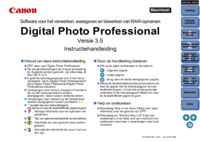


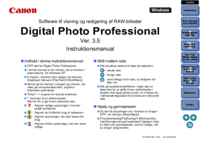

 (210 pages)
(210 pages) (91 pages)
(91 pages) (0 pages)
(0 pages) (2 pages)
(2 pages) (213 pages)
(213 pages) (15 pages)
(15 pages) (2 pages)
(2 pages) (307 pages)
(307 pages) (0 pages)
(0 pages)







Commentaires sur ces manuels